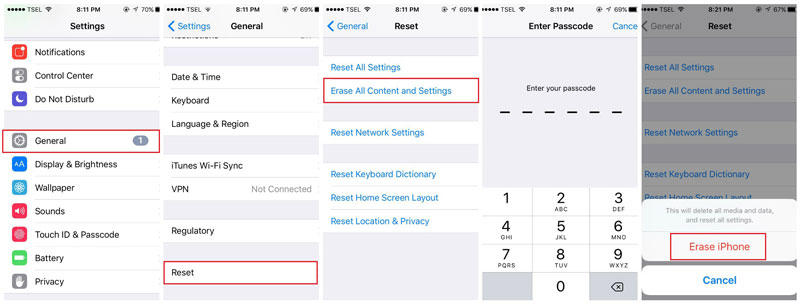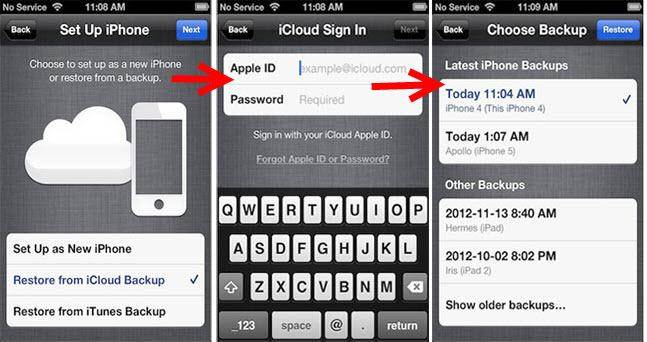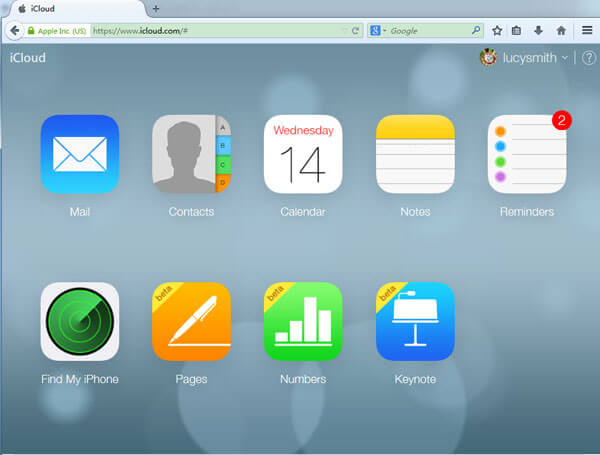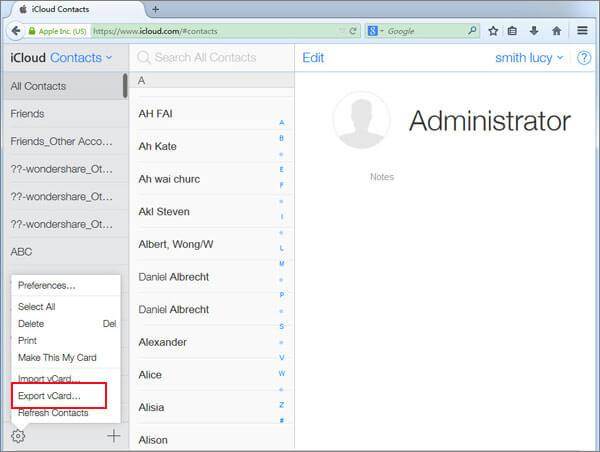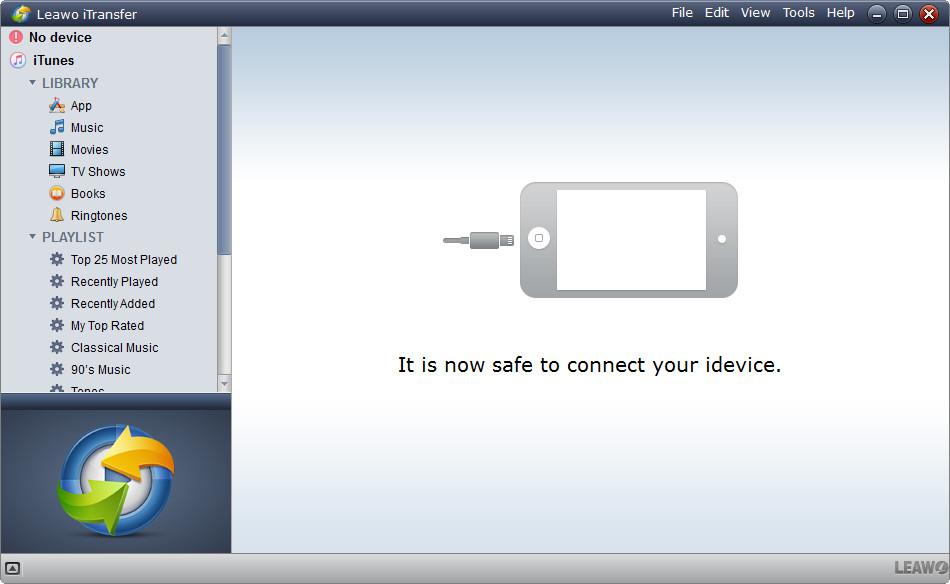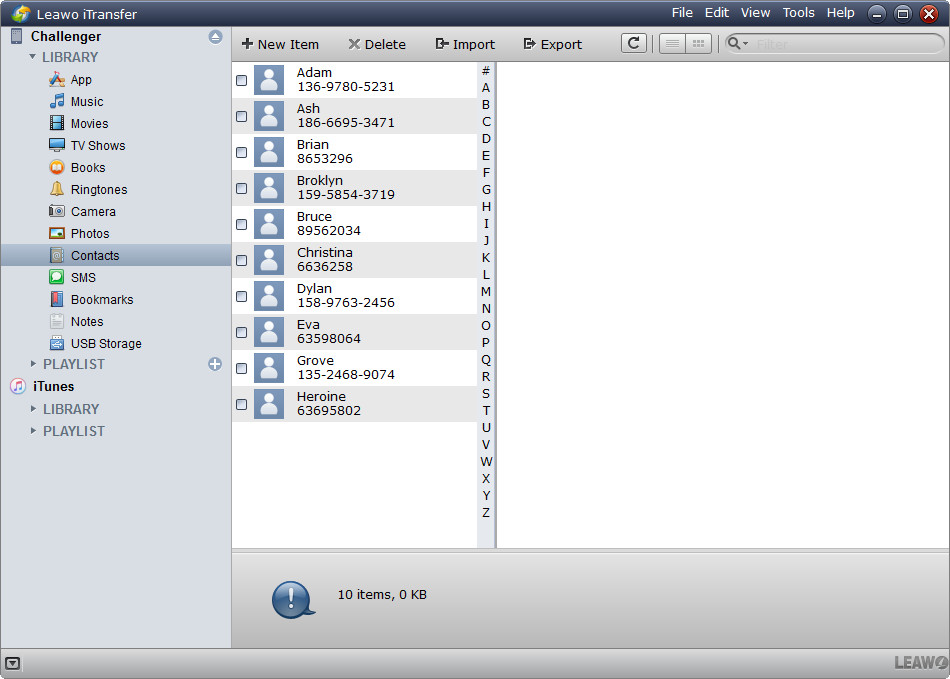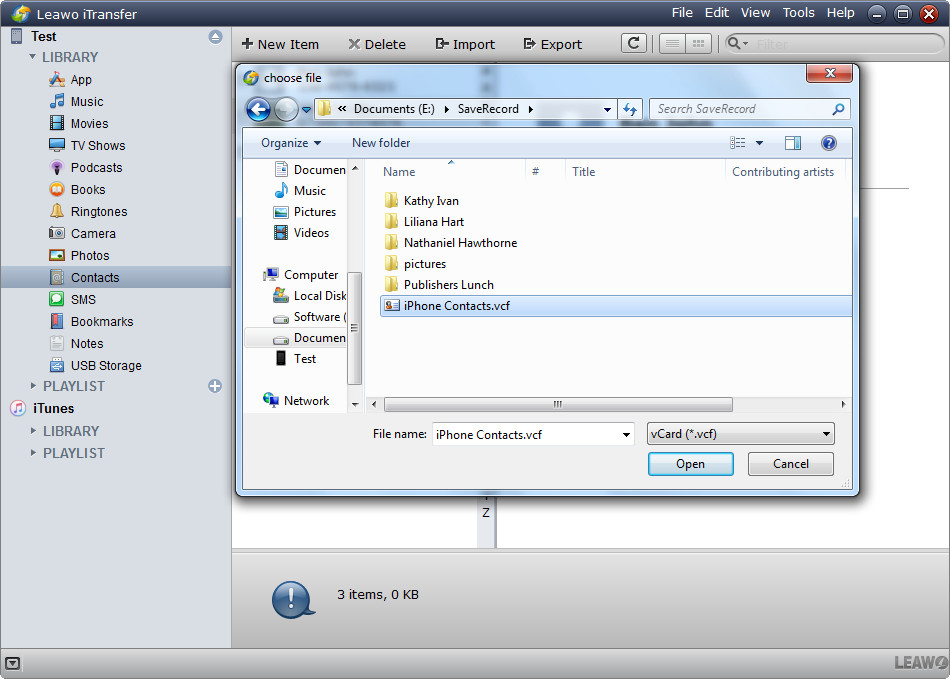« Salut, comment télécharger les contacts iCloud sur l'iPhone ? - Je veux avoir mes contacts sur mon téléphone, pas seulement sur iCloud. Comment puis-je télécharger les contacts iCloud sur l'iPhone directement ? J'ai lu quelque part que je peux les télécharger à partir d'iCloud dans Paramètres > Store, mais je n'ai pas trouvé cette option. Veuillez me montrer les étapes détaillées sur comment télécharger les contacts iCloud sur l'iPhone. Merci. » Une question posée par Allen sur Quora.com.
La plupart des gens se sentiraient incompatibles s'ils ne pouvaient pas télécharger les contacts iCloud sur l'iPhone, en particulier quand ils passaient à un nouvel iPhone. En fait, ce n'est pas difficile du tout. Vous pouvez facilement télécharger les contacts iCloud sur l'iPhone en utilisant les outils fournis par Apple. Ce texte vous présentera comment procéder de différentes manières.
Partie 1 : Comment télécharger les contacts iCloud sur l'iPhone via Synchronisation
Peu importe que iCloud contenant les contacts soit connecté avec un identifiant Apple différent de celui que vous utilisez sur l'iPhone ou avec le même, vous pouvez utiliser la fonction de synchronisation de l'iPhone pour télécharger les contacts iCloud sur l'iPhone. Les étapes ci-dessous vous présenteront en détails comment procéder :
1. Accédez à Paramètres > iCloud sur votre appareil iOS.
2. Désactivez Contacts.
3. Dans la fenêtre pop-up, choisissez Conserver sur mon iPhone.
4. Activez Contacts.
5. Choisissez « Fusionner » pour fusionner les contacts existants avec ceux stockés sur votre compte iCloud.
6. Après un certain temps, vous trouverez les nouveaux contacts d'iCloud sur votre appareil.
Remarque : Pour télécharger les contacts iCloud avec l'identifiant Apple A sur l'iPhone avec l'identifiant Apple B, il vous suffit de vous déconnecter de l'identifiant Apple B sur votre iPhone, puis de vous connecter à l'identifiant Apple A. N'oubliez pas de conserver les contacts d'origine sur votre iPhone.
Partie 2 : Comment télécharger les contacts iCloud sur l'iPhone via Restauration
Vous pouvez aussi essayer de télécharger les contacts iCloud sur le nouvel iPhone via Restauration. Mais ce n'est pas recommandé, car cela restaurera toutes les données et tous les fichiers que vous avez sauvegardés sur iCloud la dernière fois. Cependant, c'est exactement une solution efficace qui pourrait vous aider à télécharger les contacts iCloud sur l'iPhone. Les étapes ci-dessous vous présenteront comment procéder :
Étape 1 : Effacez votre iPhone
Accédez successivement à « Paramètres > Général > Réinitialiser > Effacer tout le contenu et les paramètres ». Assurez-vous d'avoir déjà sauvegardé l'iPhone sur iCloud à l'avance. Sinon, le contenu et les fichiers seront perdus.
Étape 2 : Téléchargez les contacts à partir de la sauvegarde iCloud
Après, votre appareil sera redémarré et vous demandera de le configurer. Choisissez Restaurer à partir de la sauvegarde iCloud > Connectez-vous à votre compte > Choisir une sauvegarde à restaurer.
De cette façon, tout le contenu et les fichiers de la sauvegarde iCloud seront téléchargés sur l'iPhone, y compris les contacts.
Partie 3 : Comment télécharger les contacts iCloud sur l'iPhone via iCloud.com
Il existe encore un autre moyen pour télécharger les contacts iCloud sur l'iPhone. C'est d'utiliser iCloud.com. Vous pouvez directement télécharger les contacts d'iCloud.com vers l'ordinateur, puis transférer les contacts téléchargés de l'ordinateur vers l'iPhone. Les étapes ci-dessous vous présenteront comment télécharger des contacts à partir d'iCloud.com :
Étape 1 : Connectez-vous à iCloud
Visitez iCloud.com et connectez-vous avec votre identifiant Apple et votre mot de passe.
Étape 2 : Téléchargez les contacts à partir d'iCloud.com
Cliquez sur « Contacts » pour ouvrir le carnet d'adresses. Puis, cliquez sur l'icône de réglages située en bas à gauche. Dans la liste déroulante, sélectionnez l'option « Exporter vCard… » pour télécharger les contacts à partir d'iCloud.com et les enregistrer en forme de fichiers vCard. Puis, vous pouvez utiliser iTransfer de Leawo pour transférer les contacts téléchargés de l'ordinateur vers l'iPhone. C'est une application de transfert de données iOS professionnelle qui permettrait de transférer des données et des fichiers entre les appareils iOS, iTunes et les ordinateurs, y compris les contacts.


iTransfer de Leawo
☉ Transférer facilement des fichiers entre les appareils iOS, iTunes et PC.
☉ Transférer plus de 14 types de données et de fichiers sans iTunes.
☉ Prendre en charge les derniers appareils iOS, comme l'iPhone 7, l'iPhone 7 Plus, etc.
☉ Prendre en charge la mise à jour iOS pour la sauvegarde et le transfert de données et de fichiers.
Téléchargez et installez cet iTransfer sur votre ordinateur. Puis, suivez les étapes ci-dessous pour apprendre comment transférer les contacts de l'ordinateur vers l'iPhone.
Étape 1. Connectez l'iPhone à l'ordinateur
Connectez l'iPhone à l'ordinateur avec le câble USB iPhone fourni par Apple et lancez iTransfer de Leawo. Puis, vous pourrez voir votre iPhone apparaître sur ce programme.
Étape 3. Ouvrez l'onglet Contacts
Dans l'onglet de l'appareil iPhone, ouvrez successivement l'onglet « Bibliothèque> Contacts ». Puis, cliquez sur le bouton « Importer ».
Étape 4. Ajoutez les contacts de l'ordinateur à l'iPhone
iTransfer de Leawo vous permettrait alors de parcourir et de charger les fichiers de contacts (au format VCF ou CSV) à partir de l'ordinateur. Cliquez sur Ouvrir pour commencer à les transférer de l'ordinateur vers l'iPhone.
Avec iTransfer de Leawo, vous pouvez transférer plusieurs types de données et de fichiers, comme la musique, les vidéos, les photos, etc., entre les appareils iOS, iTunes et les ordinateurs. De plus, comme une application de transfert de données iOS bidirectionnelle, il vous permet aussi de transférer des contacts ou d'autres données / fichiers de l'iPod et des autres appareils iOS vers l'ordinateur. Si vous utilisez un ordinateur Mac, vous pouvez faire appel à iTransfer de Leawo pour Mac.